برنامه ورد ? یکی از محبوب ترین برنامه ها مجموعه آفیس است که روزانه میلیون ها نفر از آن استفاده می کنند. با این که کمپانی مایکروسافت سعی کرده تا این برنامه را به بهترین شکل ممکن پیاده سازی کند ولی ممکن است در طول استفاده از برنامه با خطاهای مختلفی رو به رو شوید. یکی از این خطاها قفل شدن ورد است. برای آموزش ۵ روش رفع ارور Selection is locked ورد با کلاسیک وب همراه باشید.
حل مشکل پیغام This Modification is Not Allowed Because the Selection is Locked
How to Unlock Selection in Microsoft Word
مشکل ویرایش متن ورد یکی از ارورها و مشکلاتی است که کاربران در هنگام کار با برنامه ورد با آن رو به رو می شوند. برخی از کاربران قادر به نوشتن متن در Word ، Excel ، Outlook یا هر سند Office دیگری نیستند. همانطور که معلوم است، این مسئله مختص نسخه خاصی از ویندوز نیست و گزارش شده است که با چندین نسخه Office رخ می دهد.
در هنگام بروز این مشکل کاربران عموما با خطایی مشابه تصویر زیر مواجه می شوند.

بروز این خطا می تواند علت های مختلفی داشته باشد و روش های گوناگونی نیز برای حل این مشکل وجود دارد.
علت مشکل عدم تایپ در ورد و علت غیر فعال شدن ورد
علت بروز چنین مشکلاتی عبارتند از:
- این مشکل در نسخه آزمایشی Office وجود دارد: نسخه های آزمایشی Office (به ویژه با مجموعه های قدیمی Office) محدود به ویژگی های خاصی از جمله امکان انتخاب و تغییر متن هستند.
- اگر بدنه سند حاوی ابر داده قابل مشاهده باشد، هنگام تلاش برای تغییر متن این خطای خاص را مشاهده خواهید کرد. در این حالت راه حل اصلاح مستقیم ابرداده است.
- این خطای خاص را می توان در نسخه های غیر فعال Microsoft Office نیز مشاهده کرد. مجموعه Office خود را فعال کنید و ببینید که آیا این مشکل برطرف شده است.
- این مشکل همچنین می تواند به دلیل اشکال ویندوز ۷ رخ دهد که هنگام نصب یک بروزرسانی خاص Office اتفاق می افتد.
حل ارور selection is locked در ورد با استفاده از Stop Protection
یک روش بی دردسر برای حل مشکل غیر قابل ویرایش بودن فایل ورد و باز کردن قفل انتخاب در یک سند Word 2016 وجود دارد.
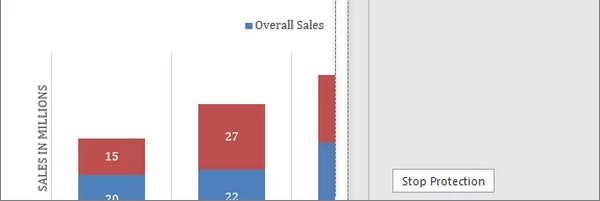
سندی را کهدر برنامه Microsoft Word 2016 شما قفل شده است باز کنید. وقتی سند باز شد به برگه Review بروید و گزینه ای را که می گوید Restrict Editing را پیدا کنید و کلیک کنید. اکنون صفحه ویرایش محدود را روی صفحه خود مشاهده خواهید کرد. بر روی دکمه ای که می گوید Stop Protection برای باز کردن قفل انتخاب در سند کلیک کنید.
با این کار مشکل در باز نشدن فایل ورد به خاطر محتوا برطرف خواهد شد. اگر با مشکل باز نشدن فایل ورد مواجه هستید می توانید مطلب آموزشی ما را در این زمینه مطالعه کنید.
حل مشکل ارور This Modification is Not Allowed Because the Selection is Locked با Edit Anyway
یکی از سوالات کاربران همواره این است که چگونه فایل ورد را ویرایش کنیم و چرا ورد قفل شده قفل شده است. گاهی اوقات نویسنده می تواند سند را به عنوان نسخه نهایی علامت گذاری کند به این معنی که مستلزم تغییر دیگری نیست. اگر این مورد در مورد سند شما باشد، برای اصلاح آن باید مراحل زیر را انجام دهید.
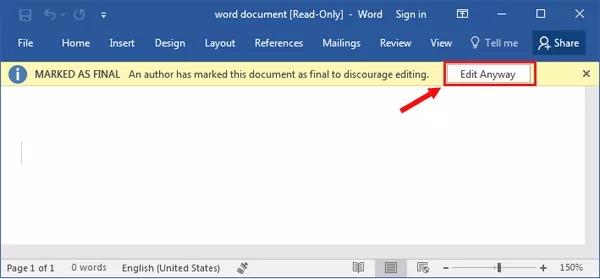
سند قفل شده را در Word 2016 باز کنید و سعی کنید محتوای آن را تغییر دهید. در بالای سند یک اعلان ظاهر می شود که می گوید سند به عنوان نهایی علامت گذاری شده است. بر روی دکمه Edit Anyway کلیک کنید و به شما این امکان را می دهد تا سند را ویرایش کنید، حتی اگر به عنوان نسخه نهایی مشخص شده باشد.
برای رفع ارور بوک مارک در ورد مطلب آموزشی در سایت موجود است که می توانید آن را مطالعه کنید.
حل مشکل ورد غیر فعال شده با فعال کردن آفیس
سوال بسیار مهم دیگر کاربران این است که چرا فایل ورد سیو نمی شود یا چرا ورد غیر فعال شده است. اگر از نسخه آزمایشی Microsoft Word 2016 در رایانه خود استفاده کرده اید، برای باز کردن قفل انتخاب و ویرایش اسناد خود، باید محصول را خریداری کنید.
شما می توانید در اینترنت به دنبال روش های مختلفی برای فعال کردن آفیس خود بگردید تا بدون پرداخت هزینه بتوانید این کار را انجام بدهید. اگر در کشوری به غیر از ایران هستید، برای آن که با مشکلات مختلفی مواجه نشوید حتما نسخه آفیس خریداری شده را بر روی کامپیوتر خود نصب کنید.

رفع مشکل Selection is locked با برنامه FixIt
چندین کاربر اعلام کرده اند که این مشکل پس از اجرای برنامه Microsoft FixIt برطرف شده است. پس از اجرای Microsoft FixIt 50123 و راه اندازی مجدد رایانه، این مشکل در بعضی موارد به خوبی حل شده است.
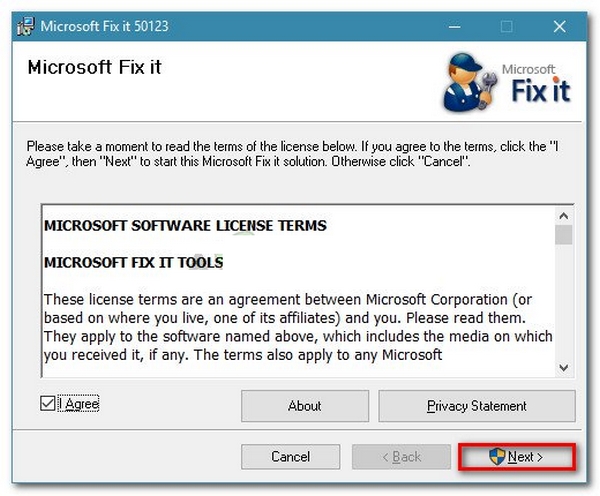
شما می توانید این برنامه را دانلود کرده و پس از نصب آن بر روی کامپیوتر به Microsoft FixIt اجازه بدهید تا مشکلات ورد شما را برطرف کند. اگر با مشکل Insufficient Memory در ورد مواجه هستید، آموزش کامل رفع مشکل آن در سایت کلاسیک وب موجود است.
حل پیغام Selection is locked در ورد با تغییر خصوصیات پرونده
پرونده و سندی که در آن خطا نشان می دهد، بروید و از نوار بالا روی File کلیک کنید.

از منوی سمت چپ روی Info کلیک کنید و سپس به سمت راست بروید. در آنجا روی منوی کشویی مرتبط با Properties کلیک کرده و Advanced Menu را انتخاب کنید.
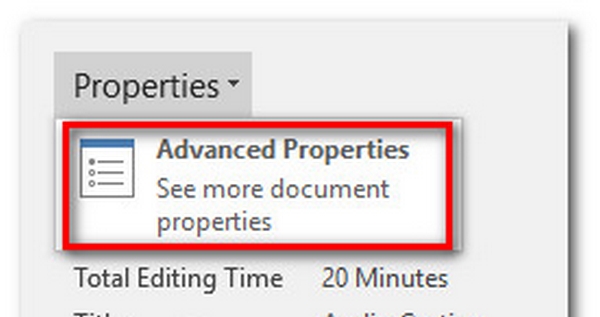
در منوی Advanced Properties به تب Summary رفته و فیلدهایی را که لازم دارید تغییر دهید. فراموش نکنید که برای ذخیره تغییرات Ok را بزنید.

در صورت مشکل عدم نمایش عکس در ورد می توانید از آموزش ما در این زمینه کمک بگیرید و مشکل خود را برطرف کنید.
نظرات و پیشنهادات شما؟
در مطلب امروز آموزش ۵ روش رفع ارور Selection is locked ورد را معرفی کردیم و امیدواریم دیگر مشکل Selection is locked را در ورد نداشته باشید. میتوانید نظرات، پیشنهادات و تجربیات خود را در زمینه حل مشکل Selection is locked در ورد را در بخش دیدگاه این پست با ما به اشتراک بگذارید.


آخرین دیدگاه ها
تا کنون دیدگاهی ثبت نشده است.